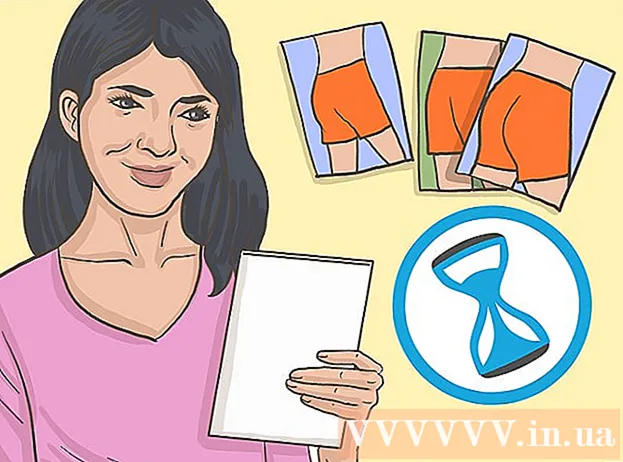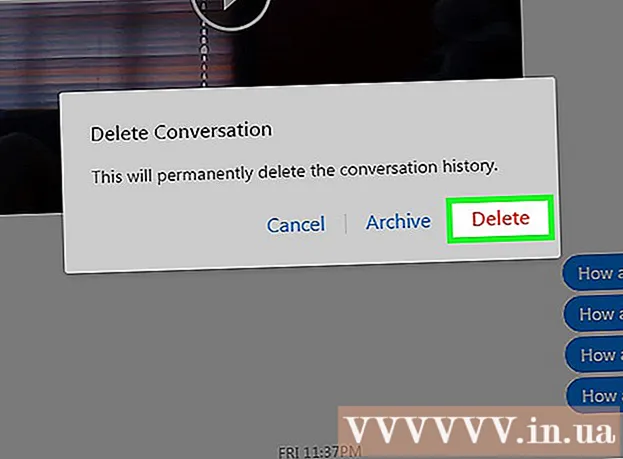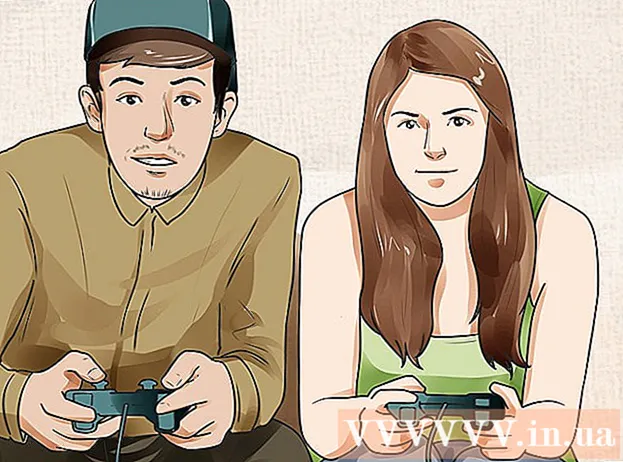Kirjoittaja:
Laura McKinney
Luomispäivä:
6 Huhtikuu 2021
Päivityspäivä:
1 Heinäkuu 2024

Sisältö
Linux on perusta tuhansille avoimen lähdekoodin käyttöjärjestelmille, jotka on suunniteltu korvaamaan Windows ja Mac OS. Linux sallii käyttäjien ladata ja asentaa ilmaiseksi mihin tahansa tietokoneeseen. Koska tämä on avoimen lähdekoodin foorumi, saatavana olevien versioiden tai jakelujen määrä vaihtelee suuresti, ja monet organisaatiot ovat kehittäneet sen. Asenna kaikki Linux-versiot, erityisesti jotkut suosituimmista jakeluista, noudattamalla näitä perusohjeita.
Askeleet
Tapa 1/2: Asenna kaikki Linux-jakelut
Lataa valitsemasi Linux-jakelu. Jos olet uusi Linux-käyttäjä, harkitse kevyen ja helppokäyttöisen distron valitsemista, kuten Ubuntu tai Linux Mint. Linux-jakelut (tunnetaan myös nimellä "distrot") ovat yleensä saatavana ISO-muodossa ja ne voidaan ladata ilmaiseksi. Löydät valitsemasi jakelun ISO-tiedoston kehittäjän verkkosivustolta. Tämä muoto on poltettava CD: lle tai USB-asemalle, ennen kuin voit käyttää sitä Linuxin asentamiseen. Tämä luo Live CD- tai Live USB -levyn.
- Live CD tai Live USB on levy, jota voit käyttää käynnistyskohtana, sisältää yleensä käyttöjärjestelmän version esikatselun ja toimii suoraan CD / USB: llä.
- Voit asentaa levynpoltto-ohjelman tai käyttää sisäänrakennettua polttotyökalua Windows 7, 8 tai Mac OS X: ssä. Pen Drive Linux ja UNetBootin ovat kaksi suosittua työkalua ISO-tiedostojen polttamiseen USB-muistitikulle.

Käynnistä Live CD: ltä tai Live USB: ltä. Suurin osa tietokoneista on asetettu käynnistymään ensin kiintolevyltä, mikä tarkoittaa, että joudut muuttamaan joitain asetuksia käynnistääksesi juuri polttamasi CD: n tai USB: n. Aloita käynnistämällä tietokone uudelleen.- Kun tietokone on käynnistynyt uudelleen, paina pikanäppäintä päästäksesi käynnistysvalikkoon. Tämän järjestelmän avain näkyy samassa näytössä kuin valmistajan logo. Yleisiä näppäimiä ovat F12, F2 tai Del.
- Windows 8 -käyttäjät painavat Vaihto-näppäintä, kun he napsauttavat Käynnistä uudelleen. Käynnistyksen lisäasetukset -paneeli latautuu ja voit käynnistää CD-levyltä täältä.
- Windows 10 -käyttäjien on siirryttävä edistyneeseen käynnistykseen asetuksissa ja napsauttamalla Käynnistä uudelleen nyt.
- Jos tietokone ei salli sinun avata käynnistysvalikkoa suoraan valmistajan pikanäytöltä, on todennäköistä, että konsoli on piilotettu BIOSiin. Voit käyttää BIOS-valikkoa samalla tavalla kuin käynnistysvalikon. Valmistajan pikanäytössä toimintonäppäin ilmestyy vasempaan / oikeaan alakulmaan.
- Kun olet mennyt käynnistysvalikkoon, valitse live-CD tai USB. Kun muutat asetuksia, tallenna ja poistu BIOS / boot-valikosta. Tietokoneesi jatkaa käynnistystä.
- Kun tietokone on käynnistynyt uudelleen, paina pikanäppäintä päästäksesi käynnistysvalikkoon. Tämän järjestelmän avain näkyy samassa näytössä kuin valmistajan logo. Yleisiä näppäimiä ovat F12, F2 tai Del.

Tarkista Linux-jakelu ennen asennusta. Useimmat Live CD -levyt ja USB-levyt voivat käynnistää "työympäristön", jonka avulla voit testata version ennen vaihtamista. Tiedostojen luominen ei ole sallittua, mutta voit liikkua käyttöliittymässä ja päättää, onko tämä jakelu sinulle sopiva.
Aloita asennus. Testauksen aikana voit käynnistää asennuksen työpöydän sovelluksesta. Jos et tunne tarvetta tarkistaa, voit aloittaa asennuksen käynnistysvalikosta.- Sinua pyydetään määrittämään joitain perusasetuksia, kuten kieli, näppäimistöasettelu ja aikavyöhyke.
Luo käyttäjätunnus ja salasana. Sinun on luotava tietoja Linuxin asennusta varten. Salasanaa käytetään tilille kirjautumiseen ja hallinnollisten toimien suorittamiseen.
Osioiden asetukset. Jos aiot käynnistää Linuxin toisen käyttöjärjestelmän rinnalla, sinun on asennettava Linux erilliseen osioon. Osio on osa kiintolevyä, joka on alustettu nimenomaan kyseiselle käyttöjärjestelmälle. Voit ohittaa tämän vaiheen, jos et suunnittele kaksoiskäynnistystä.
- Jakelut, kuten Ubuntu, asentavat suositellun osion automaattisesti. Voit säätää sitä manuaalisesti. Suurin osa Linux-asennuksista vaatii vähintään 20 Gt, joten varmista, että sinulla on tarpeeksi tilaa käyttöjärjestelmällesi muiden haluamiesi ohjelmien / tiedostojen ohella. asentaa tai luoda.
- Jos asennus ei valitse osiota automaattisesti, varmista, että luomasi osio on muotoiltu Ext4: ksi. Jos asennamasi Linux-kopio on ainoa tietokoneesi käyttöjärjestelmä, sinun on ehkä määritettävä osion koko manuaalisesti.
Käynnistä Linux. Kun asennus on valmis, tietokone käynnistyy uudelleen. Uusi näyttö, joka ilmestyy tietokoneen käynnistyessä, on "GNU GRUB". Tämä on käynnistyslatain, joka hoitaa Linux-asennuksen. Valitse uusi Linux-jakelusi ruudun luettelosta. Jos tietokoneessa on vain yksi käyttöjärjestelmä, tätä näyttöä ei ehkä näytetä. Jos tietokoneessa on kaksi käyttöjärjestelmää, mutta tämä näyttö ei tule näkyviin itsestään, voit avata sen aktiivisesti painamalla Shift-näppäintä valmistajan pikanäytössä.
- Jos tietokoneellesi on asennettu useita jakeluja, ne kaikki luetellaan tässä.
Tarkista laitteisto. Suurin osa laitteistoista toimii hyvin Linux-jakelujen kanssa, mutta sinun on myös ladattava joitain ylimääräisiä ohjaimia, jotta kaikki toimii oikein.
- Jotkin laitteistot edellyttävät omia ohjaimia toimiakseen oikein Linuxissa. Tämä ongelma on erittäin helppo kohdata näytönohjaimen kanssa. Yleensä avoimen lähdekoodin ohjaimet toimivat, mutta jos haluat saada kaiken irti näytönohjaimestasi, sinun on ladattava valmistajan omat ohjaimet.
- Ubuntusta voit ladata yksinoikeudella ohjaimet Järjestelmäasetukset-valikosta. Napsauta Lisäohjaimet-vaihtoehtoa ja valitse grafiikkaohjain luettelosta. Muilla jakeluilla on erityinen tapa lisätä ohjaimia.
- Tästä luettelosta löydät myös muita ohjaimia, kuten Wi-Fi-ohjaimia.
Aloita Linuxin käyttö. Kun asennus on valmis ja varma, että laitteistosi toimii oikein, voit aloittaa Linuxin käytön. Useimpien jakelujen mukana on esiasennettu useita suosittuja ohjelmia, ja voit myös ladata lisää niiden vastaavista arkistoista. mainos
Tapa 2/2: Asenna tietty Linux-jakelu
Asenna Ubuntu. Ubuntu on yksi suosituimmista saatavilla olevista jakeluista. Julkaisuja on kaksi: pitkäaikainen ja lyhytaikainen julkaisu uusimmilla ominaisuuksilla. Pitkäaikainen versio tukee enemmän ohjelmistoja.
Asenna Fedora. Fedora on myös erittäin suosittu jakelu. Fedoraa käytetään laajalti yritysjärjestelmissä ja yritysympäristöissä.
Asenna Debian. Debian on Linux-fanijakelu. Tätä pidetään yhtenä vähiten bugisista Linux-versioista. Debianilla on myös paljon ohjelmistopaketteja.
Asenna Linux Mint. Linux Mint on yksi uusimmista saatavilla olevista jakoista, ja se on saamassa suosiota hyvin nopeasti. Vaikka se on rakennettu Ubuntu-järjestelmään, mutta Linux Mintilla on monia parannuksia (tweaks) käyttäjien palautteen perusteella. mainos
Neuvoja
- On suositeltavaa muodostaa Internet-yhteys tietokoneeseen fyysisellä tavalla asennuksen aikana.
- Olkaa kärsivällisiä; Jotkut vaiheet vievät jonkin aikaa.
Varoitus
- Jos et valitse kiintolevyn osiota ja kaksoiskäynnistystä, kaikki tiedot tahtoa poistettu.
- Vanha käyttöjärjestelmä ja kaikki tietokoneen tiedot voivat kadota! Ole varovainen.